kich-thuoc
Chỉnh Kích Thước Ảnh trong Photopea: Hướng Dẫn Chi Tiết
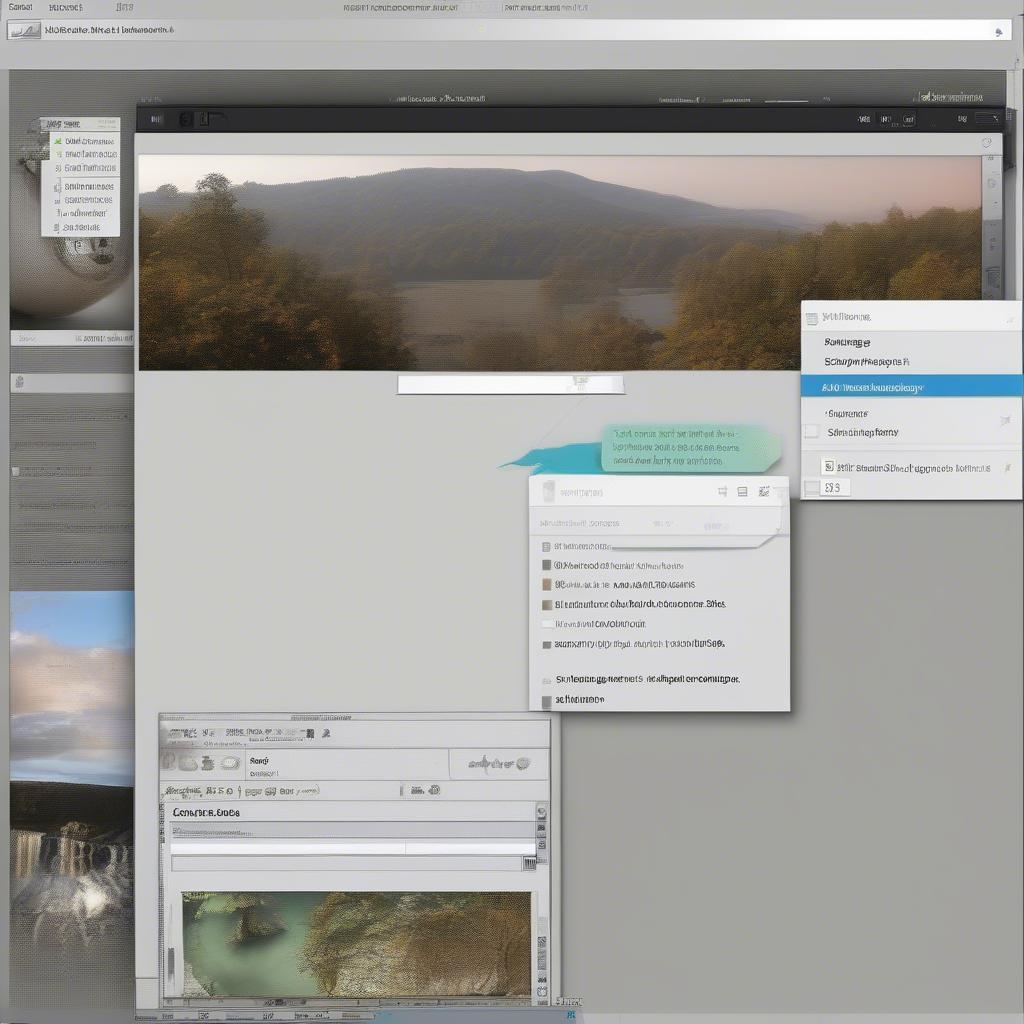
Photopea là một công cụ chỉnh sửa ảnh trực tuyến mạnh mẽ, miễn phí, và dễ sử dụng. Một trong những tính năng cơ bản và quan trọng nhất của Photopea là chỉnh kích thước ảnh. Việc thay đổi kích thước ảnh đúng cách sẽ giúp bạn tối ưu hóa hình ảnh cho website, mạng xã hội, hoặc in ấn mà không làm giảm chất lượng đáng kể. Bài viết này sẽ hướng dẫn bạn chi tiết cách Chỉnh Kích Thước ảnh Trong Photopea, từ những bước cơ bản đến các kỹ thuật nâng cao.
Tại Sao Cần Chỉnh Kích Thước Ảnh?
Chỉnh kích thước ảnh không chỉ đơn giản là phóng to hay thu nhỏ. Nó còn liên quan đến việc tối ưu hóa kích thước file, đảm bảo chất lượng hiển thị, và phù hợp với mục đích sử dụng. Một bức ảnh quá lớn sẽ chiếm nhiều dung lượng lưu trữ và tải chậm trên website. Ngược lại, ảnh quá nhỏ sẽ bị mờ, vỡ nét khi phóng to. Vậy nên, việc nắm vững cách chỉnh kích thước ảnh trong Photopea là vô cùng cần thiết.
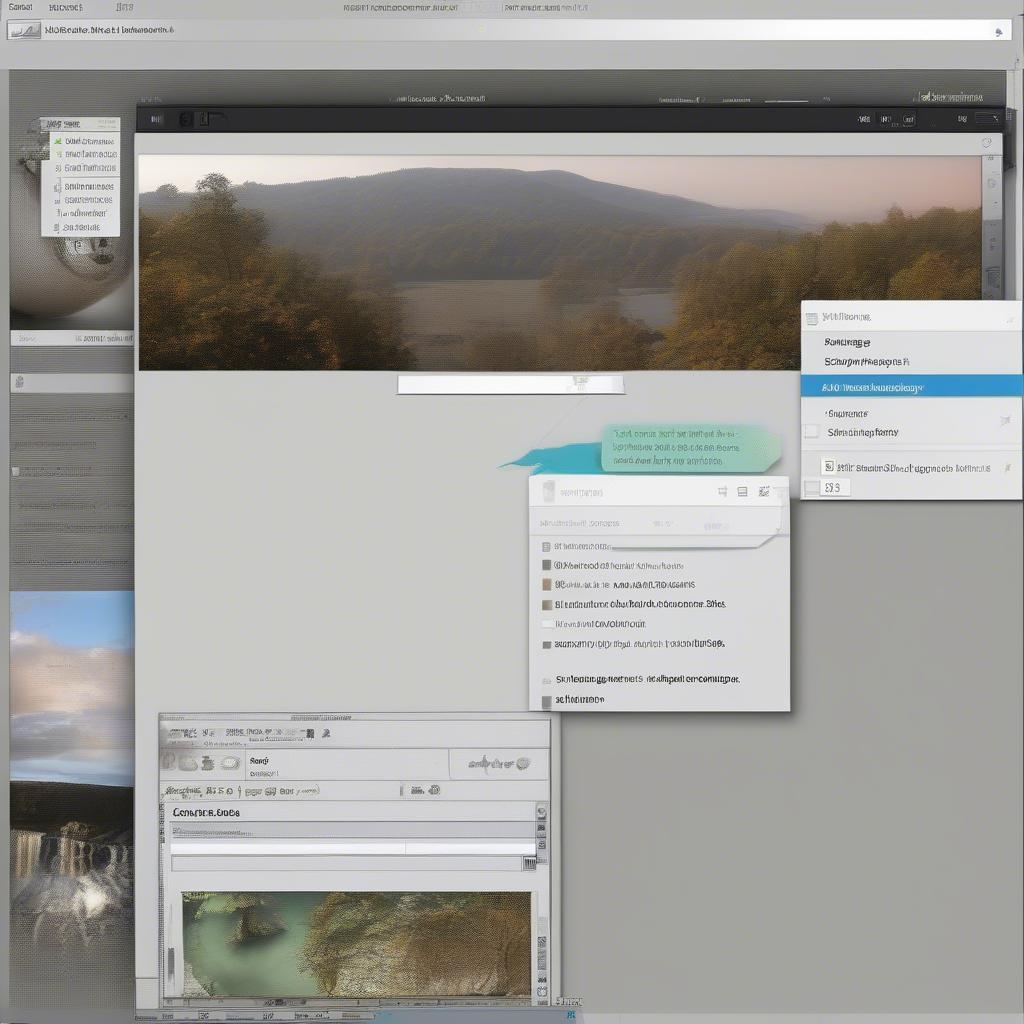 Giao diện Photopea với công cụ Image Size
Giao diện Photopea với công cụ Image Size
Hướng Dẫn Chỉnh Kích Thước Ảnh trong Photopea
Dưới đây là hướng dẫn từng bước để chỉnh kích thước ảnh trong Photopea:
- Mở ảnh: Kéo thả file ảnh vào giao diện Photopea hoặc chọn File > Open.
- Truy cập công cụ Image Size: Chọn Image > Image Size.
- Nhập kích thước mới: Bạn có thể nhập kích thước mới theo pixel, inch, cm, hoặc phần trăm. Photopea cho phép bạn thay đổi chiều rộng (Width) và chiều cao (Height) độc lập hoặc giữ nguyên tỷ lệ khung hình (aspect ratio) bằng cách tích vào ô “Constrain Proportions”.
- Chọn phương pháp nội suy (Resample): Photopea cung cấp nhiều phương pháp nội suy khác nhau, mỗi phương pháp phù hợp với một loại ảnh và mục đích sử dụng. Ví dụ, Bicubic smoother thích hợp cho việc phóng to ảnh, còn Bicubic sharper thích hợp cho việc thu nhỏ ảnh.
- Nhấn OK: Sau khi hoàn tất các thiết lập, nhấn OK để áp dụng thay đổi.
Lựa Chọn Phương Pháp Nội Suy (Resample) Phù Hợp
Việc chọn đúng phương pháp nội suy rất quan trọng để đảm bảo chất lượng ảnh sau khi chỉnh sửa. Dưới đây là một số phương pháp phổ biến và ứng dụng của chúng:
- Nearest Neighbor: Phương pháp đơn giản nhất, nhanh nhất, nhưng dễ gây ra hiện tượng răng cưa.
- Bilinear: Cho chất lượng tốt hơn Nearest Neighbor, nhưng vẫn có thể bị mờ.
- Bicubic: Phương pháp phức tạp hơn, cho chất lượng ảnh tốt nhất, phù hợp với hầu hết các trường hợp.
Mẹo Chỉnh Kích Thước Ảnh Hiệu Quả
- Luôn giữ nguyên tỷ lệ khung hình: Trừ khi bạn muốn làm méo ảnh, hãy luôn giữ nguyên tỷ lệ khung hình.
- Thu nhỏ ảnh dễ dàng hơn phóng to: Việc phóng to ảnh dễ dẫn đến hiện tượng vỡ nét. Hãy cố gắng chỉnh sửa ảnh ở kích thước gốc càng nhiều càng tốt.
- Lưu ảnh với định dạng phù hợp: Sử dụng định dạng JPG cho ảnh chụp và PNG cho ảnh đồ họa.
Ông Nguyễn Văn A, chuyên gia thiết kế đồ họa tại VHPlay, chia sẻ: “Việc chỉnh kích thước ảnh đúng cách là bước quan trọng trong quy trình xử lý ảnh. Nó không chỉ giúp tối ưu hóa kích thước file mà còn đảm bảo chất lượng hiển thị tốt nhất.”
Chỉnh Kích Thước Ảnh cho Mạng Xã Hội
Mỗi nền tảng mạng xã hội có yêu cầu kích thước ảnh khác nhau. Hãy tìm hiểu kỹ yêu cầu của từng nền tảng trước khi đăng tải ảnh.
Bà Trần Thị B, chuyên gia marketing online tại VHPlay, cho biết: “Việc sử dụng kích thước ảnh phù hợp trên mạng xã hội giúp tăng tính thẩm mỹ và thu hút người xem.”
Kết luận
Chỉnh kích thước ảnh trong Photopea là một thao tác đơn giản nhưng quan trọng. Bằng cách nắm vững các bước hướng dẫn và mẹo nhỏ trong bài viết này, bạn có thể dễ dàng chỉnh sửa kích thước ảnh một cách hiệu quả, đáp ứng mọi nhu cầu sử dụng. Hy vọng bài viết này đã cung cấp cho bạn những thông tin hữu ích về chỉnh kích thước ảnh trong Photopea.
FAQ
- Photopea có miễn phí không? Có, Photopea hoàn toàn miễn phí.
- Tôi có thể sử dụng Photopea trên điện thoại không? Có, Photopea là ứng dụng web, bạn có thể sử dụng trên bất kỳ thiết bị nào có kết nối internet.
- Photopea có hỗ trợ tiếng Việt không? Không, hiện tại Photopea chỉ hỗ trợ tiếng Anh.
- Tôi có thể lưu ảnh ở định dạng nào trong Photopea? Photopea hỗ trợ nhiều định dạng ảnh phổ biến như JPG, PNG, GIF, PSD…
- Làm sao để liên hệ với đội ngũ hỗ trợ của Photopea? Bạn có thể truy cập website của Photopea để tìm kiếm thông tin hỗ trợ.
- Photopea có lưu trữ ảnh của tôi không? Không, Photopea không lưu trữ ảnh của bạn trên server của họ.
- Tôi có thể sử dụng Photopea để chỉnh sửa ảnh chuyên nghiệp không? Có, Photopea cung cấp nhiều công cụ chỉnh sửa ảnh chuyên nghiệp.
Gợi ý các câu hỏi khác, bài viết khác có trong web: “Cách sử dụng layer trong Photopea”, “Các công cụ chỉnh sửa ảnh cơ bản trong Photopea”, “So sánh Photopea và Photoshop”.
Khi cần hỗ trợ hãy liên hệ Email: [email protected], địa chỉ: Phố Láng Hạ, Quận Ba Đình, Hà Nội, Việt Nam. Chúng tôi có đội ngũ chăm sóc khách hàng 24/7.
Leave a comment